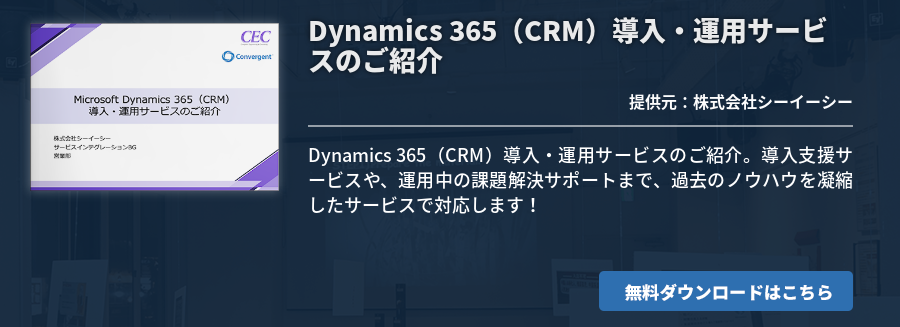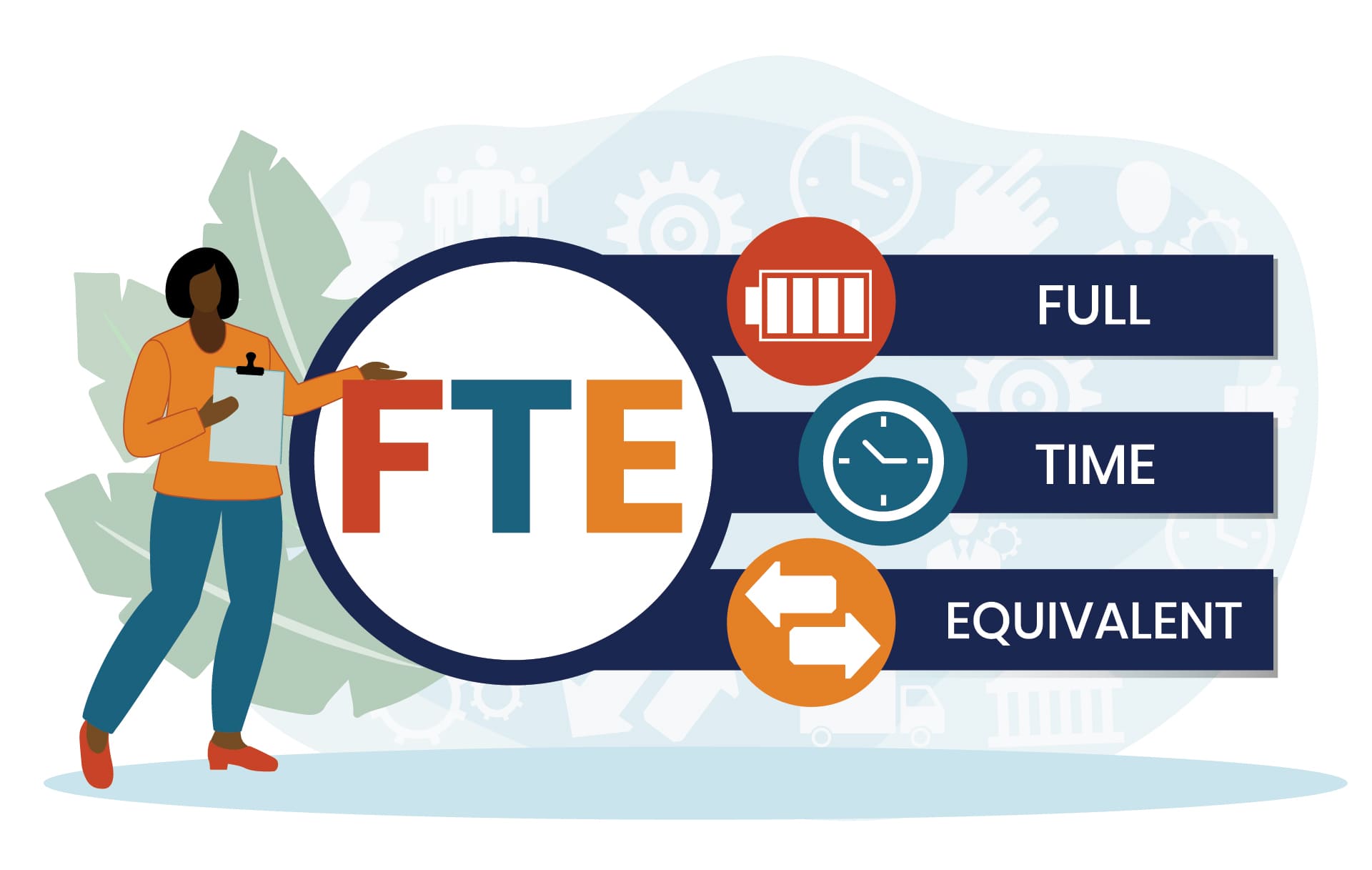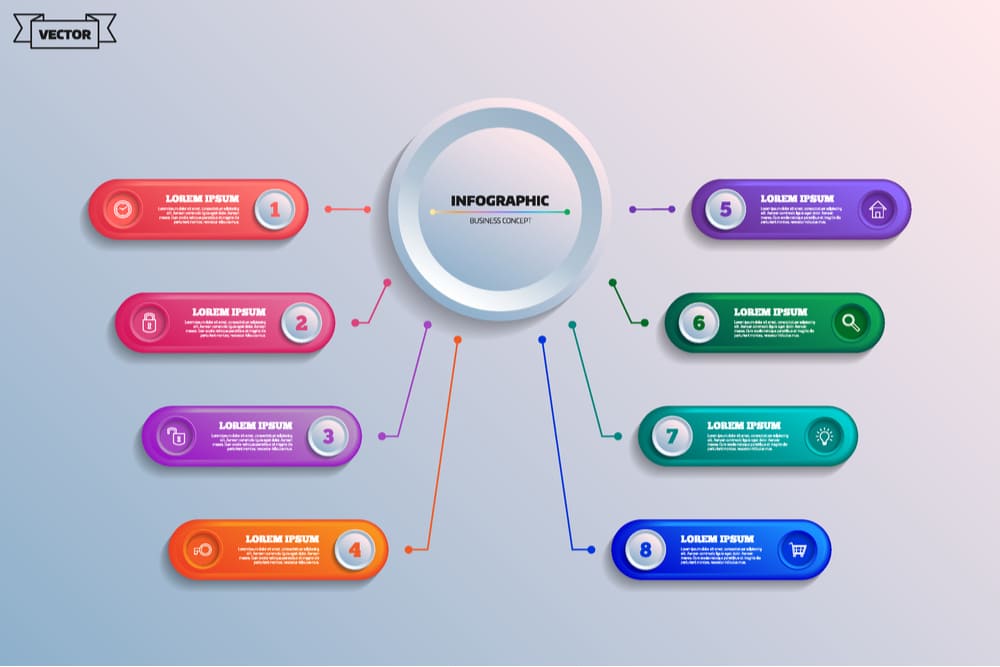ビジネスにおいて、顧客と良好な関係を作り、維持していくことは重要な課題です。そんな顧客の情報を適切に管理するために不可欠なのが「 CRM (顧客管理)システム」です。CRMシステムを作成する方法としてはExcelが一般的ですが、Excelには長所と欠点があります。本記事ではExcel以外のツールも併せてご紹介します。

CRM(顧客管理)システムとは
顧客の情報を管理し、顧客との良好な関係を形成・維持していくためのシステムを「CRM(顧客管理)システム」といいます。CRMを使用することで、顧客情報や購入履歴、顧客からの問い合わせ内容などの情報を一元管理し、どの担当者でも適切に顧客とコミュニケーションがとれる状態にしておくことができます。
CRMシステムは、顧客名などを検索し、顧客情報を抽出する機能を備えています。顧客からの問い合わせやクレームを受けた際には素早く適切な対応をする必要がありますが、そのような時にもCRMは非常に役立ちます。それぞれの顧客に合わせた迅速な対応することができるので、 顧客満足度 の向上につながります。
CRMには顧客の購入履歴やアンケート回答結果などのデータを分析する機能を備えているものもあります。
顧客管理データベースをExcelで作る方法
一般的な事務作業に使用されている表計算ソフト「Excel」でも顧客データベースを自作することは十分可能です。実際に、多くの中小企業などではExcelを使って顧客管理を行うのはスタンダードな方法です。以下に、Excelで顧客管理表を作成する方法についてご紹介します。
基本の顧客管理一覧表
さっそくエクセルで顧客情報一覧の表を作成してみましょう。
まず、「顧客名」「住所」「電話番号」など、管理したい顧客情報の項目を決めます。
次に、一番上の段のセルに横方向に項目名を入力していきます。
最後に、項目ごとのデータを入力していきます。
この時、「セルを連結させない」「一つの行に顧客一人分のデータを入力する」ということに注意してください。セルを連結させると、ソート(データの並べ替え)ができなくなってしまいます。また、一つの行に2件以上のデータを入れてしまうと、フィルター機能でデータの絞り込みをする際に不便です。
顧客データ一覧表が完成したら、表をデータベース化しましょう。データベース化することで、表のデータを抽出することができるようになります。
「挿入」→「テーブル」を選択して、データベース化したい表の範囲を選択します。すると、項目名の横に三角のマーク「▽」が出ます。この三角のマークをクリックすることで、その項目のデータを並べ替えたり、絞り込んだりすることができます。
顧客管理表の作成に役立つExcelの機能
Excelには顧客管理に役立つ様々な機能があります。もし使いこなせていない機能があれば、ぜひ活用してみましょう。
フォーム機能
データを入力していく際、入力フォームからデータを入力できるExcelの機能です。Excelの一覧表上で直接データを手入力していこうとすると、入力する場所をミスしてしまう可能性があります。表の入力項目が多ければ、さらにミスが起こりやすくなります。そんなときは、Excelのフォーム機能で入力ミスを防ぎましょう。
Excelのウィンドウの左上の、「元に戻す」「次に進む」アイコンの右側にある、「クイックアクセスツールバーのユーザー設定」のマークをクリックし、「その他のコマンド」→「Excelのオプション」に進みます。「コマンドの選択」欄で「すべてのコマンド」を選択し、下の欄から「フォーム」を選択します。「フォーム」が選択された状態で、画面中央の「追加」ボタンをクリックして、「OK」をクリックします。
これでExcelのクイックアクセスツールバーに「フォーム」ボタンが追加されました。
次に、データを入力していきたいセルの範囲を選択し、「フォーム」ボタンをクリックすると、データ入力フォームを表示させることができます。
顧客データは個人情報を多く含むため、入力ミスは極力避けたいものです。顧客の信頼を失う可能性もあるので、このフォーム機能を使ってミスを避けるようにしましょう。
重複を警告
Excelで、同じ列に重複した値を入力できないようにする方法です。例えば、同じ顧客の名前で二重にデータを作ってしまうと、どちらが最新のデータなのか分からなくなってしまいます。そのような事態を防ぐために、「データの入力規則」機能を使って、重複した値を入力したときにエラーメッセージを表示させることができます。
例えばA列の「顧客氏名」の重複入力を知らせてほしいときは、A列を選択した状態で、「データ」→「入力規則」を開きます。
次に、「設定」→「入力値の種類」から、「ユーザー設定」を選択します。
数式の欄に、×××と入力し、「顧客氏名」の列に存在する同じデータの個数が2より小さい、すなわち重複しないという意味の関数です。
次に、「エラーメッセージ」タブから、「スタイル」は「停止」、「タイトル」は「警告」を選択します。エラーメッセージ欄は自由に設定できますので、「重複しています」など好きなメッセージを入力してください。
以上の方法で、重複するデータを警告するよう設定できます。
データベース系関数
Excelで顧客管理を行うなら、顧客の満足度調査に便利な関数「データベース関数」を活用しましょう。入力した顧客データベースの範囲を指定してリストとしてExcelに認識させ、そのリスト内を検索して条件を満たす値を表示させることができます。
例えば、リスト内の平均値を算出したい場合はDAVERAGE関数、数値が入力されているセルの個数を調べる場合はDCOUNT関数、指定された条件を満たすデータを抽出したいならDGET関数といった具合で、様々な角度からデータを分析することができます。その他、条件を満たすデータの最大値・最小値を表示してくれるDMAX・DMIN関数や、標準偏差を算出してくれるDSTDEV関数なども、顧客の満足調査に役立ちます。
Web関数
Web関数とは、Web上にあるデータを参照して、Excel上に表示させる機能です。Excelで作成した顧客管理表をWebデータと連携させることで、常に最新のデータを表示させられます。その都度手作業で調べる必要がないため、顧客管理の効率化につながります。ExcelのWeb関数機能はExcel2013以降のバージョンで対応しています。
「FILTERXML」関数は、例えば天気予報のページから今日の天気の情報を取得して表示させるなど、指定したXML形式の言語で作成されたコンテンツの中の特定のデータを返すことができます。
「ENCODEURL」関数は、日本語などのURL内に入力すると問題が起こることがある文字列を、エンコードされた文字列に変換して表示させることができます。
「WEBSERVICE」関数は、URLを指定することで、そのURL内のテキストデータやHTML・HMLデータを取得して返す関数です。
注意点
Excelを利用すれば、特別なソフトを用意することなく、顧客管理のためのデータベースを作成・管理することが可能です。しかし、Excelでデータベースを作成する際にはいくつか注意すべき点があります。
データベースを作成する際は、タイトルとデータとの間は1行以上空けるようにしましょう。行の間隔を空けることで、Excelが表をデータベースとして認識できるからです。
ただし、データを入力する際には、行を空けずに縦方向に追加していきます。セルの行の間が空いていると、フィルターやソート機能が正常に動作しなくなる上に、データベース化するセルの範囲が正しく認識されない可能性があります。
Excelで顧客管理を行うデメリットも存在します。
一つは、データベースを作成する手間がかかってしまうという点がExcelのデメリットです。ミスなく一件ずつ顧客データを入力したり、関数を設定したりするのは、大変な労力と時間がかかる作業です。
また、一つのファイルを複数人で同時に編集できないこともデメリットです。自分以外の誰かが編集中の場合は、その人の編集が終わるまで待つ必要があります。ファイルをコピーして編集することはできますが、ファイルの数が増えすぎてしまうと、どのファイルが正しいものなのか分からなくなることも考えられます。
さらに、Excelファイルは誤って上書き保存したり、あるいは削除したりした場合に、復元が難しいことが多いです。作業中にパソコンが強制終了したり、ウイルス感染したりするなどの原因で、データが破損するリスクもあります。
他には、Excel内のデータが膨大になって関数も多く使用されていると、処理動作が遅くなるという問題があります。
無料のCRM作成ツールで顧客管理を行う方法
顧客管理のためのツールには無料のものもあるので、Excel以外の管理ツールをお探しの方は参考にしてみてください。
基本の使い方
CRMシステムを作成できるFullfree(フルフリー)という無料ソフトがあります。Fullfreeでは、自社独自の顧客管理システムや
会員管理システム
を作ることができます。
顧客一覧表、注文一覧表、担当電話番号一覧表など、複数の表を作成して、それぞれをリンクさせることによって、参照先のデータを自動で返してくれるので便利です。具体的な例では、顧客のデータが入った「顧客一覧表」と、注文日や金額などのデータが入った「注文一覧表」をリンクすると、顧客ごとの注文内容が一覧で表示されます。
データを一部変更したいときは、1セル変更するだけで、異なる表の参照箇所がすべて更新されるので、変更漏れが起こりにくいです。計算式を使って顧客ごとの注文総額などを算出できる便利な機能もあります。
Excelとの違いと注意点
Excelでは基本的に単純な表のみ作ることが可能ですが、Fullfreeでは、お客様ごとの対応履歴や、注文一回分に複数の明細がある場合など、一枚の表では管理しきれない情報にも対応できます。ただし、無料で使える範囲は限られています。ひと月に100時間以上使用する場合は使用料がかかり、使用できるパソコンの台数が50台までに制限されています。そのため、Fullfreeは小規模事業者や個人商店向きのソフトといえます。
顧客管理をより効率的に行うならDynamics 365 CRM
CRMを自作するのは手間がかかる上に、機能に限界があります。Microsoftが提供する
Dynamics 365 CRM
なら、より簡単に、高度な顧客ニーズ分析ができます。Excel、Wordなどの各種Microsoft製品と互換性が高く、容易にデータを取り込むことができます。
普段の入力作業はOutlookから行うことができます。Outlookは、多くの会社員が日常的に使用しているソフトなので、使い慣れた画面で入力作業を行うことができます。そのため、CRM導入の際に新しいスキルを身につける手間とストレスがかからないことが大きなメリットです。
まとめ
CRM(顧客管理)システムは、顧客との良好な関係を維持するために必須なツールです。Excelにはフォーム機能をはじめとする様々な便利機能が備わっており、CRMの作成は十分可能ですが、複数人で同時に編集できないなどの欠点もあります。Excelの他の選択肢として、無料CRM作成ツール「Fullfree」や、Microsoftが提供する「 Dynamics 365 CRM」があります。本記事を参考に、自社に最適なツールを検討してください。


![[Power Platform]Excel帳票作成ツール [Power Platform]Excel帳票作成ツール](https://www.cloud-for-all.com/hubfs/bizapp/CTA/cta-middle-excel-reporting-mapping-tool.png)